
数字の横のアルファベットはキーボード操作でのキーです。
| 1 | 4・5ボタンで開閉するピッチ(ピクセル/1回)を表示しています。 2・3ボタン、A・Sキー、または数値入力で設定します。 |
| 2 A | 4・5ボタンで開閉するピッチを増やします。 |
| 3 S | 4・5ボタンで開閉するピッチを減らします。 |
| 4 D | 1で設定のピッチで間隔を開きます。 |
| 5 F | 1で設定のピッチで間隔を閉じます。 |
| 6 | 左右画像の間隔(ピクセル)を表示しています。 4・5・7・8ボタン、D・F・G・Hキー、または数値入力で開閉します。 |
| 7 G | スムーズに間隔が開きます。 |
| 8 H | スムーズに間隔が閉じます。 |
| 9 Z | 1のピッチで開き、同時に13のピッチで拡大します。 |
| 10 X | 1のピッチで開き、同時に13のピッチで縮小します。 |
| 11 C | スムーズに開いて拡大します。 |
| 12 V | スムーズに閉じて縮小します。 |
| 13 | 16・17ボタンで拡縮するピッチ(ピクセル/1回)を表示しています。 14・15ボタン、Q・Wキー、または数値入力で設定します。 |
| 14 Q | 16・17ボタンで拡縮するピッチを増やします。 |
| 15 W | 16・17ボタンで拡縮するピッチを減らします。 |
| 16 E | 13で設定のピッチで拡大します。 |
| 17 R | 13で設定のピッチで縮小します。 |
| 18 | 画像の横幅(ピクセル)を表示しています。 16・17・19・20ボタン、E・R・T・Yキー、または数値入力で拡大縮小します。 |
| 19 T | スムーズに拡大します。 |
| 20 Y | スムーズに縮小します。 |
| 21 | 24・25ボタンで上下するピッチ(ピクセル/1回)を表示しています。 24・25ボタン、J・Kキー、または数値入力で設定します。 |
| 22 J | 24・25ボタンで上下するピッチを増やします。 |
| 23 K | 24・25ボタンで上下するピッチを減らします。 |
| 24 U | 21で設定のピッチで上下します。 |
| 25 I | 21で設定のピッチで上下します。 |
| 26 | 左右の画像の上下差(ピクセル)を表示しています。 24・25・27・28ボタン、U・I・O・Pキー、または数値入力で上下します。 |
| 27 O | スムーズに上下します。 |
| 28 P | スムーズに上下します。 |
| 29 L | 左右の上下を入れ替えます。 |
| 30 | 画像を選択して設定します。 |
| 31 | type1/type2、または平行法/交差法を選択して設定します。 |
| 32 | 背景色を選択して設定します。 |
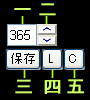 | |
| 一 | 設定の保存期間(日)を表示しています。二ボタン、または数値入力で設定します。 これを0日に設定すると保存期間はブラウザを閉じるまでとなります。 |
| 二 | 設定の保存期間を増加(上)、減少(下)します。 |
| 三 | 現在の設定を保存します。 |
| 四 | 保存の設定に戻します。 (保存の設定があればページを開いた時に自動でその設定になります) |
| 五 | 保存している設定を削除してデフォルトの設定へ戻ります。 |
| type1,type2と表示の画像は奥行きは逆ですが平行法・交差法どちらでも可能です。 平行法・交差法と表示の画像はそれぞれ専用となります。 テキストフィールドへ数字以外を入力するとデフォルトへ戻ります。 テキストフィールドにカーソルがあるとキーボードでの開閉拡縮はできません。 Accesskeyを設定しています。 (IE,Chromeでは Alt+ , Firefoxでは Alt+Shift+ ) type1/平行法(B) type2/交差法(N) [TOP](2) [MENU](3) [番外2*自動](4) [番外3*移動](5) 間隔(7) 横幅(8) 上下(9) 画像(1) 背景色(0) |




